Ерөнхийдөө вэбкамерыг видео дохиог интернетээр дамжуулахад ашигладаг. Энэ онцлог шинжийн ачаар та хол зайд тусгаарлагдсан байсан ч хамаатан садан, найз нөхөдтэйгээ нүүр царайг нь харж харилцаж болно. Гэсэн хэдий ч заримдаа та вэбкамертай зураг авах шаардлагатай болдог.
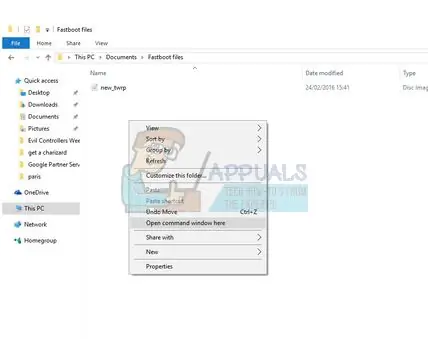
Зааварчилгаа
1-р алхам
Зөөврийн компьютер дээр суурилуулсан эсвэл нэмэлт төхөөрөмжийн аль ч вэб камертай байсан дискэн дээрх тоног төхөөрөмж дагалдаж ирдэг тусгай програмын ачаар та үүгээр дамжуулан зураг авах боломжтой.
Алхам 2
Хэрэв танд HP зөөврийн компьютер байгаа бол HP Camera програмыг ашиглаарай. Үүнийг "Эхлүүлэх" самбараас хайж олоод, шаардлагатай зургийн чанарын тохиргоог (хэмжээ, тодосгогч, тод байдал) сонгоод ажиллуул. Камерын зураг дээр дарахад таны зураг тохиргоонд заасан хавтсанд хадгалагдах болно.
Алхам 3
Asus зөөврийн компьютер дээрээ вэбкамертай зургаа авахуулахын тулд урьдчилан суулгасан Asus Camera Screen Saver хэрэгслийг ашиглаж болно.
Алхам 4
Samsung зөөврийн компьютерийн веб камераас зураг авахын тулд багцад ороогүй програмуудыг ашиглах нь дээр. Үүнийг хийхийн тулд хэрэгслүүдийн аль нэгийг татаж аваарай6 "WebcamMax", "Crystal Eye", "OrbiCam". Тэд бүгд туршлагагүй хэрэглэгчид хүртэл ойлгомжтой интерфэйстэй тул аль ч вэб камераас зураг авахад хялбар болгоно.
Алхам 5
Та мөн бараг ямар ч зөөврийн компьютер эсвэл компьютер дээрээ Сканнер ба Камерын хавтас нээж зураг авахуулж, вэб камераа олж, Зураг авах товчийг дарна уу. Төхөөрөмжийн дүрсний хажууд үүссэн зургийг харж болно. Үүнийг дарж "Дараагийн" хэсэг рүү шилжиж, зураг дээр нэр, фолдерыг хадгалах хавтас өг.
Алхам 6
Хэрэв та вэб камераар зураг авахуулж чадсан бол үүнийг дурын график редактор дээр өөрчлөх боломжтой. Үүний тулд анхан шатны "Paint" болон илүү дэвшилтэт "Adobe Photoshop" хоёуланг нь ашиглаж болно.






